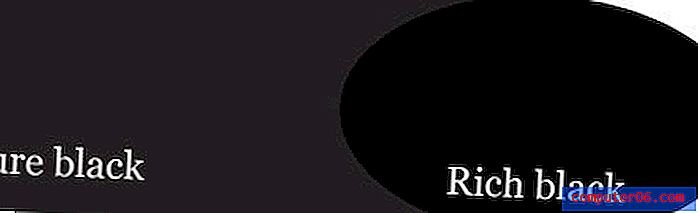Como você imprime linhas de grade no Excel 2011
As planilhas do Excel 2011 geralmente são mais fáceis de ler em um computador. E, se você tiver sorte, a maioria das pessoas que precisam ler ou entender as informações em suas planilhas as visualiza em um computador. Mas, eventualmente, você precisará imprimir uma planilha para que possa ser lida em papel, o que traz seu próprio conjunto de problemas. Um desses problemas é que, por padrão, o Excel 2011 não imprime linhas de grade. Isso significa que sua planilha impressa será uma coleção de grupos de dados que podem ser difíceis de separar visualmente. Felizmente, você pode habilitar linhas de grade ao imprimir no Excel 2011 para facilitar a leitura da planilha.
Mostrar linhas ao imprimir no Excel 2011
Linhas de grade são as linhas que você vê na planilha do Excel 2011 quando a olha na tela. Eles são um padrão de linhas horizontais e verticais que fornecem uma maneira visual simples de separar seus dados em células. Isso ajuda a impedir que os dados pareçam correr juntos, além de ajudar a organizar esses dados em linhas e colunas. Portanto, para trazer esse nível de organização às planilhas da impressora no Excel 2011, siga as etapas abaixo.
Etapa 1: abra a planilha no Excel 2011.
Etapa 2: Clique na guia Layout na barra verde horizontal na parte superior da janela.

Etapa 3: Marque a caixa à esquerda de Linhas de grade na seção Imprimir da faixa de opções na parte superior da janela. Observe que existem duas opções de linhas de grade na faixa de opções. Um está na seção Exibir, mas o que você deseja para esse fim está na seção Imprimir .
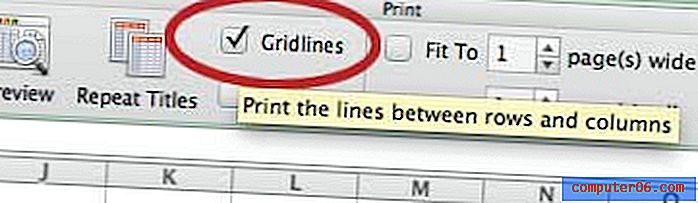
Agora, quando você imprimir sua planilha, verá que as linhas de grade são exibidas na Visualização rápida, facilitando a identificação de quais dados pertencem a qual linha ou coluna.
Você está tendo dificuldades com os destinatários das planilhas do Excel 2011 por não conseguir abri-las? Você pode estar usando uma versão mais recente do Excel que eles. Aprenda a alterar o tipo de arquivo padrão no Excel 2011 para garantir a compatibilidade com pessoas que estão usando versões mais antigas do programa.
Se você precisar adquirir o Microsoft Office 2013 e / ou cópias adicionais do Office para Mac, considere obter uma assinatura do Office 365. Por um preço baixo, você pode instalar o Office em até cinco computadores, que podem incluir qualquer combinação de máquinas PC ou Mac.